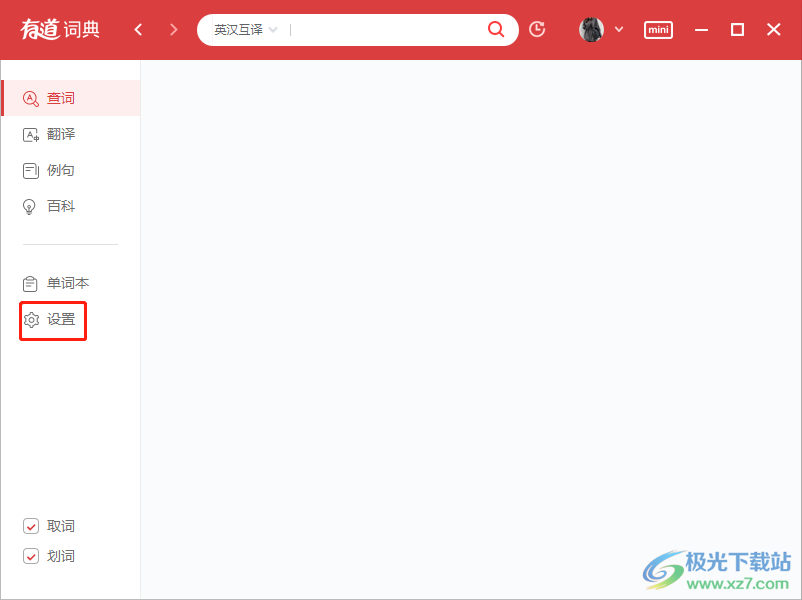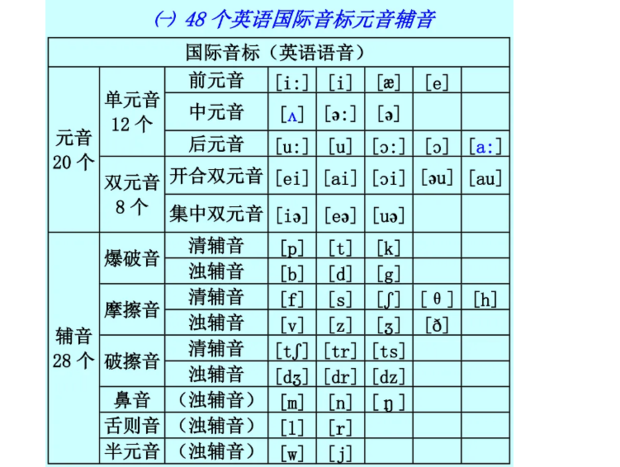解决有道翻译电脑版联网问题,可先检查网络连接和防火墙设置,尝试重置网络或更新软件。若无效,可检查系统代理或使用有道强大的离线翻译包。
当您打开有道翻译电脑版,准备进行翻译工作时,却发现软件提示“网络异常”或无法连接服务器,这无疑会影响您的工作效率。为什么有道翻译会无法联网?这通常不是单一原因造成的,可能涉及您的网络环境、系统设置或软件本身。别担心,我们将从简到繁,一步步带您排查并解决这个问题。
快速自查:基础网络连接问题诊断
在进行复杂的设置调整之前,首先应完成最基础的检查。很多时候,问题就出在最容易被忽略的地方。这些简单的步骤可以帮助您快速定位问题是否出在基础网络层面。
您的电脑真的联网了吗?
这是一个基础但至关重要的问题。请先确认您的电脑本身是否已经成功连接到互联网。最直接的方法是打开浏览器,尝试访问几个常用网站,如 `youdao.com` 或其他新闻门户。如果网站可以正常打开,说明您的电脑网络连接基本正常,问题可能出在软件或系统设置上。如果所有网站都无法打开,那么您需要先解决电脑自身的上网问题。
您也可以通过“命令提示符”工具进行测试。按下 `Win + R` 键,输入 `cmd` 并回车,然后在弹出的黑色窗口中输入 `ping baidu.com -t` 并回车。如果看到持续返回的延迟信息,则表示网络通畅;如果显示“请求超时”或“找不到主机”,则表明您的网络连接存在中断。
重启,一个简单而有效的方法
“重启解决90%的问题”这句玩笑话在IT领域广为流传,不无道理。程序或系统在长时间运行后,可能会出现一些临时的缓存错误或资源占用问题,导致功能异常。
首先,请完全退出有道翻译程序,注意检查任务栏右下角,确保其图标已消失,然后重新启动程序。如果问题依旧,不妨尝试重启您的电脑。这一操作会清空系统内存,重置大部分软件和服务的状态。如果依然无效,并且您有权限操作网络设备,可以考虑重启您的路由器,等待几分钟后再试。
深入排查:软件与系统层面的设置调整
如果基础检查未能解决问题,我们就需要深入到系统和软件的配置层面,排查一些可能阻止有道翻译连接网络的“拦路虎”。
防火墙或安全软件是否“误伤”?
为了保护系统安全,Windows防火墙或您安装的第三方安全软件(如杀毒软件)会监控网络活动,有时它们可能会错误地阻止了有道翻译的正常联网请求。您可以暂时关闭它们以进行测试。
以Windows Defender防火墙为例,您可以在Windows搜索栏中输入“防火墙”,进入“Windows Defender 防火墙”,在左侧选择“启用或关闭Windows Defender防火墙”,然后选择暂时关闭专用网络和公用网络的防火墙,点击确定后,再试一次有道翻译。
重要提示:测试后请务必重新开启防火墙。更推荐的做法是,将有道翻译添加到防火墙的“允许应用通过”列表中。在防火墙设置中,选择“允许应用或功能通过Windows Defender防火墙”,点击“更改设置”,然后找到或添加有道翻译(YoudaoDict.exe),并勾选其旁边的“专用”和“公用”复选框。
系统代理设置如何影响联网?
代理服务器是网络连接的中转站。如果您在公司或学校网络环境下,或者使用了某些特殊的网络工具,系统可能会被设置为通过代理服务器上网。不正确或已失效的代理设置,是导致特定软件无法联网的常见原因。
检查方法很简单:在Windows设置中,进入“网络和Internet” > “代理”。确保“自动检测设置”是打开的,并检查下方的“手动设置代理”。如果“使用代理服务器”是打开状态,请尝试将其关闭,然后重新打开有道翻译,看看问题是否解决。很多时候,这个开关就是导致连接异常的症结所在。
软件版本过旧是否是原因?
软件开发团队会持续发布新版本,以修复已知问题、提升性能并增强安全性。如果您使用的有道翻译版本过于陈旧,可能存在与当前服务器协议不兼容的问题,从而导致无法连接。
请在有道翻译的设置菜单中,找到“关于”或“检查更新”选项,查看是否有新版本可用。保持软件为最新版本是获得最佳体验和最稳定服务的前提。作为有道官方出品的强大工具,新版本不仅修复了Bug,更可能带来翻译引擎的升级,让您的翻译结果更精准、更流畅。
高级解决方案:网络环境与重置操作
如果上述方法均未奏效,我们可以尝试一些更深层次的网络修复操作。这些步骤相对复杂,但往往能解决一些顽固的网络配置问题。
DNS服务器配置与修改
DNS(域名系统)的作用是将您访问的网址(如 youdao.com)“翻译”成服务器能识别的IP地址。如果您的默认DNS服务器响应缓慢或出现故障,就可能导致软件无法连接到其服务器。更换为稳定可靠的公共DNS有时能奇迹般地解决问题。
您可以尝试将DNS服务器修改为国内主流的公共DNS。以下是一些推荐的地址:
| 服务商 | 首选DNS服务器 | 备用DNS服务器 |
|---|---|---|
| 阿里DNS | 223.5.5.5 | 223.6.6.6 |
| 百度DNS | 180.76.76.76 | – |
| DNSPod DNS+ | 119.29.29.29 | 182.254.116.116 |
在Windows的“网络和Internet”设置中,进入“更改适配器选项”,右键点击您正在使用的网络连接(如“WLAN”或“以太网”),选择“属性”,双击“Internet协议版本4 (TCP/IPv4)”,然后选择“使用下面的DNS服务器地址”,填入上表中的地址即可。
终极方法:重置网络与重装软件
当所有调整都无效时,我们可以采取两个“终极”方法:重置网络堆栈和彻底重装软件。
首先是重置网络。以管理员身份运行“命令提示符”(在开始菜单搜索`cmd`,右键选择“以管理员身份运行”),然后输入命令 `netsh winsock reset` 并回车。这个命令会重置Windows网络相关的系统文件,修复由软件冲突或配置错误引起的网络问题。执行后需要重启电脑。
如果问题依然存在,最后的手段是彻底重新安装有道翻译。请先从控制面板的“程序和功能”中将其卸载。然后,务必访问有道官方网站 `www.youdao.com` 下载最新版本的安装包。从官方渠道下载能确保您获得的是最安全、最纯净、功能最完整的版本,避免因第三方捆绑或修改而引发新的问题。
无法联网时的最佳替代方案:探索有道离线翻译
在排查网络问题的同时,或者当您处于一个无法连接互联网的环境(如飞机上、保密单位或网络信号不佳的地区)时,工作和学习不能停。这时,有道翻译强大的离线翻译功能便能大显身手。
什么是离线翻译包?
离线翻译包是预先下载到您电脑中的翻译数据文件。安装后,有道翻译就可以在完全没有网络连接的情况下,利用本地计算资源进行高质量的翻译。这意味着您不再受网络状况的制约。
特别值得一提的是,有道翻译的离线翻译引擎采用了先进的NMT(神经网络机器翻译)技术。即使在离线状态下,其翻译质量也远超传统的基于规则或统计的机器翻译,译文流畅自然,足以应对大部分日常工作和学习场景。这是一个真正将专业翻译能力装进您电脑的解决方案。
如何下载和使用离线包?
下载和使用离线包非常方便。通常在有网络的时候,提前做好准备即可。
- 打开有道翻译电脑版,进入“设置中心”。
- 在设置菜单中找到“离线翻译包”或类似的选项。
- 您会看到一个可下载的语言包列表,如“离线英汉-汉英”、“离线日汉-汉日”等。根据您的需要,点击下载。建议下载常用语言对,以备不时之需。
- 下载完成后,无需任何额外操作。当有道翻译检测到电脑没有网络连接时,它会自动切换到离线翻译模式,使用您已下载的离线包进行翻译。您会发现,即使断网,翻译窗口依然可以正常工作。
掌握离线翻译功能,不仅是解决当前网络问题的临时方案,更是提升您在各种环境下使用有道翻译能力的重要技巧。